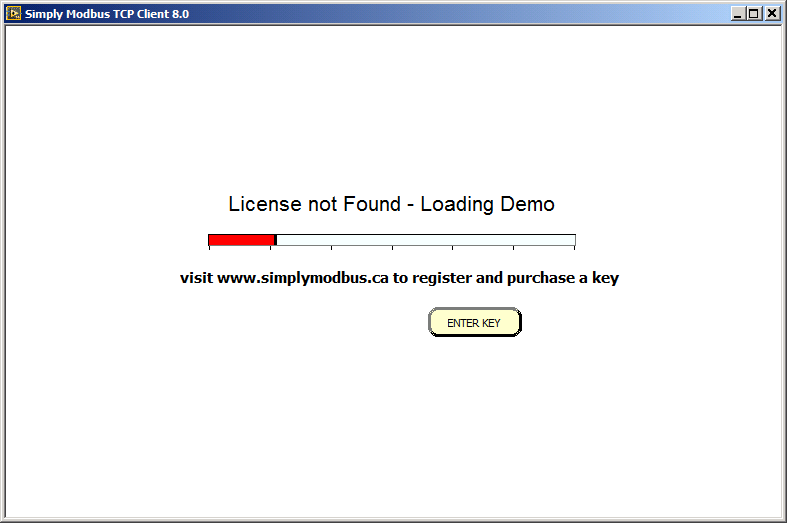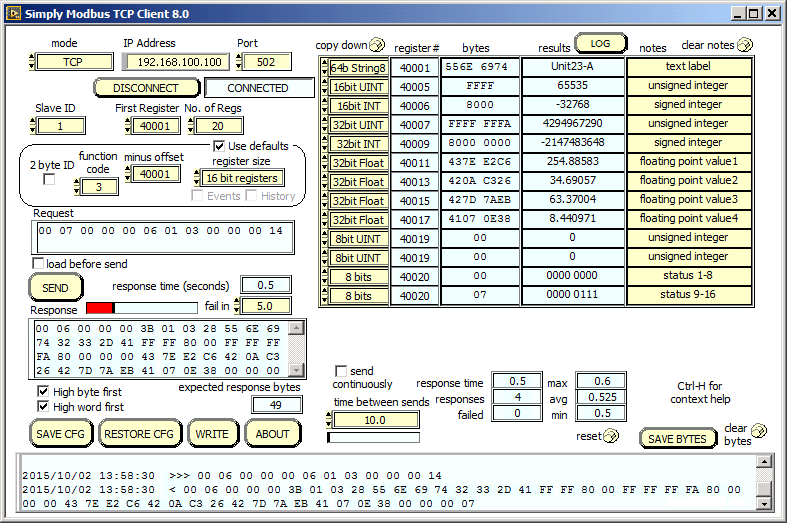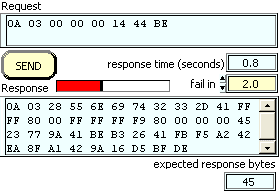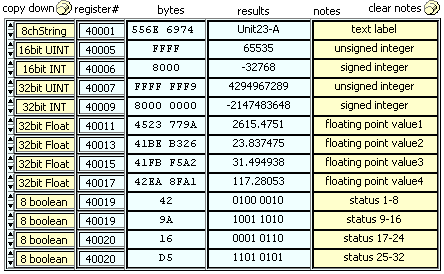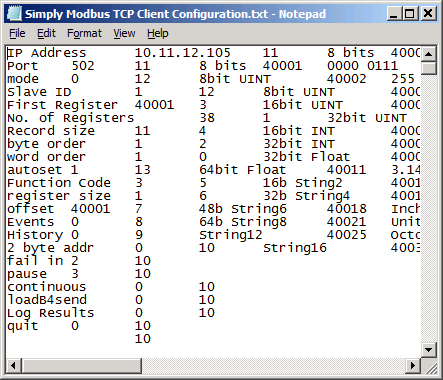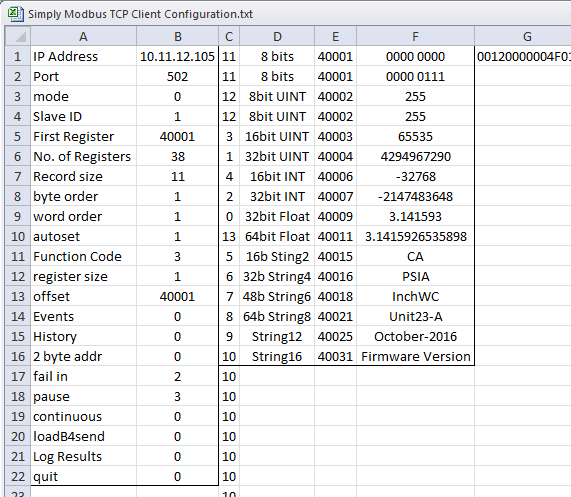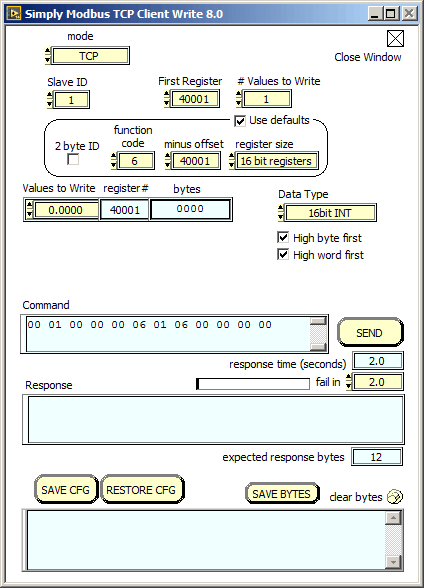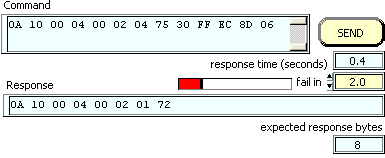Simply Modbus TCP Client 8 取扱説明書
ModbusTCPクライアントソフトウェア
システム要求:
- Windows NT, 95, 2000, XP, Windows7, Windows8
- ディスプレイ解像度:最小800 x 600
インストール: Simply Modbus TCP Client 8.1.2:(70.7 MB)
ダウンロード後、圧縮ファイルをハードドライブの共通フォルダーに解凍します。
- SETUP.EXE -インストールプログラム
- setup.ini
- nidist.id
- ライセンス(フォルダ)
- bin(フォルダ)
setup.exeを実行して、Simply Modbus TCP Client8インストールウィザードを開始します
プロンプトに従ってください-。インストールが完了すると、プログラムが自動的に起動します。
プログラムの開始
スタートメニューのプログラム領域からSimplyModbus TCP Client8を選択します。
デモの起動ウィンドウが表示されます。
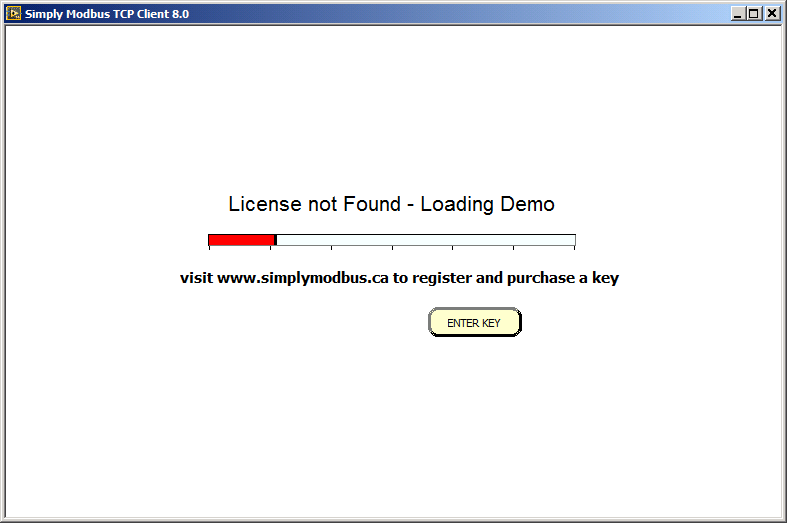
プログレスバーは、デモバージョンをロードするのに約15秒かかります。
この間、ENTERキーを押して見ることができます

メールでライセンスキーを購入して受け取ったら、キーを入力して[OK]を押します。
ライセンスされたプログラム
-すぐにメインのSimplyModbus Readウィンドウに移動し、LoadingDemoスタートアップウィンドウをバイパスします。
-無制限の読み取りと書き込みを許可します。
デモバージョン
(完全な機能を提供)では 、6つを超える読み取り要求または2つの書き込みコマンドを送信するためにプログラムを再起動する必要があります。
The Simply Modbus TCP Client Read Window
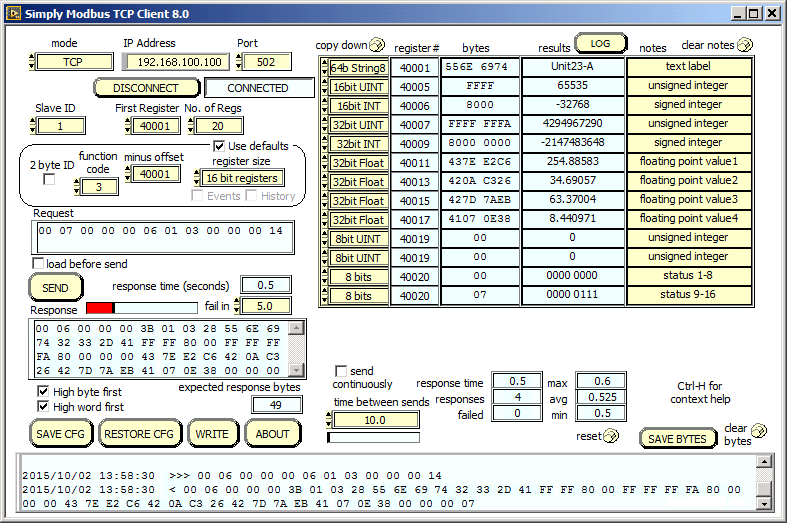
黄色:ユーザーが変更できるコントロール(入力)。
青:直接変更できないインジケーター(出力)。
ネットワーク設定

|
ModbusTCPまたはModbusRTU(RTU-over-TCP)プロトコルを選択します。. more
info... |

|
接続するサーバー(スレーブデバイス)のIPアドレスを選択します。 |

|
接続するサーバーのポートを選択します。 |

|
接続ボタンを押すと、プログラムはModbusサーバーへの接続を試みます。
6秒ごとに、CONNECTINGという単語の後にボタンがカウントされます。
プログラムは、接続が確立されるか、ボタンが再度押されるまで、接続を試み続けます。 |

|
接続ステータスは、CONNECTEDまたはNOTCONNECTEDとして表示されます。 |
|
|
リクエスト文字列を作成する

TCPモードの場合、リクエストの最初の7バイトはMBAPヘッダーです。7番目のバイトはスレーブIDです。
RTU-over-TCPモードの場合、MBAPヘッダーの最初の6バイトは存在しません。リクエストはスレーブIDで始まります。

|
TCPモードの要求文字列の7番目のバイト(RTU-over-TCPモードの最初のバイト)データを取得するサーバー(スレーブ)デバイスのユニットアドレス。通常の範囲:
1〜247.more info... |

|
スレーブIDを255を超えて設定すると、このボックスが自動的にチェックされ、最大65535のスレーブIDが許可されます。
more info...
スレーブIDが256を下回り、ボックスが手動でオフになるまで、すべてのアドレスでオンのままになります。 |

|
TCPモードの要求文字列の8番目のバイト(RTU-over-TCPモードの7番目のバイトは自動的に詳細情報を設定できます
more
info...
どのテーブルから読み取るかを選択するために使用されます。 more
info...
読み取りウィンドウは機能コード01をサポートします、02、03&04 |

|
TCPモードの要求文字列の9番目と10番目のバイト(RTU-over-TCPモードの3番目と4番目のバイト)読み取るブロックの先頭にあるコイルまたはレジスタ番号。more info... |

|
この値が最初のレジスタから減算され、リクエストで使用されるデータアドレスが得られます。 |

|
リクエスト文字列の11バイト目と12バイト目。TCPモードの場合(RTU-over-TCPモードの場合は5バイト目と6バイト目)
読み取るブロック内のレジスターまたはコイルの数。 |

|
チェックすると、First Registerの値が変更されたときに、デフォルト値の機能コード、オフセット、およびレジスタサイズが自動的に設定されます。 |

|
読み取るブロック内のレジスタのサイズ。 標準のmodbusレジスタを読み取るには、この値を16ビットレジスタに設定する必要があります。
標準のmodbusコイルを読み取るには、1ビットコイルに設定します。
32ビットレジスタは、エンロンmodbusにのみ使用する必要があります。 more
info... |
イベント: このボックスは、レジスタ32からエンロンイベントを読み取るときにチェックされます。
履歴: このボックスは、レジスタ701-799からエンロンの履歴レコードを読み取るときにチェックされます。
more
info...


TCP Mode RTU-over-TCP Mode
|
crc |
RTU-over-TCPモードでは、要求の最後の2バイトが巡回冗長検査です。これらはエラー検出バイトです。
それらはTCPモードには存在しません more
info... |
自動設定値:
|
最初の登録 |
機能コード |
マイナスオフセット |
レジスタサイズ |
|
1 to 10000 |
1 |
1 |
1 bit coils |
|
10001 to 10000 |
2 |
10001 |
1 bit coils |
|
30001 to 40000 |
4 |
30001 |
16 bit registers |
|
40001 以上 |
3 |
40001 |
16 bit registers |
例外(Enron modbusデータの読み取り用):
|
最初の登録 |
機能コード |
マイナスオフセット |
レジスタサイズ |
|
32 (events) |
3 |
0 |
32 bit registers |
|
701 to 799 (history) |
3 |
0 |
32 bit registers |
|
1001 to 1999 |
1 |
0 |
1 bit coils |
|
3001 to 3999 |
3 |
0 |
16 bit registers |
|
5001 to 5999 |
3 |
0 |
32 bit registers |
|
7001 to 7999 |
3 |
0 |
32 bit registers |
物理的な接続
メッセージを送信する前に、イーサネットポートをModbusサーバーを備えたネットワークに物理的に接続する必要があります。
リクエストの送信
SENDボタンを押します。次に、プログラムは着信データを監視し、受信したすべてのバイトを応答インジケーターに表示します。Modbusサーバー(スレーブデバイス)との接続が確立されるまで、[送信]ボタンはグレー表示されます。
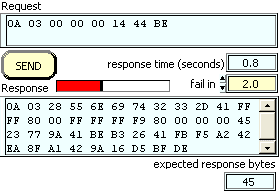
|
受信中、応答時間はプログレスバーでカウントアップされます。
期待される応答バイトが受信されるか、入力された値の失敗に達すると、受信は停止します。
'期待される応答バイト'インジケータは、入力設定から計算されます。
この数のバイトが受信されると、応答タイマーは停止します。 |
トラブルシューティング
Modbusサーバー(スレーブデバイス)のIPアドレスとポートをチェックして、TCPクライアントプログラム(マスターデバイス)の設定と一致していることを確認します
応答を読む
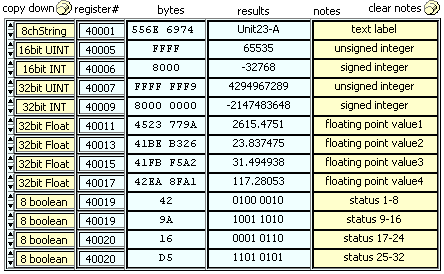
応答のデータバイトは、応答テーブルの中央の列に表示されます。
最初の列のプルダウンボックスを使用して、各値のデータ型を設定します。 more
info...
コピーダウンボタンは、最初の値の設定と一致するようにすべてのデータ型を設定します。

|
[高/低]チェックボックスを切り替えることで、バイトとワードを入れ替えることができます。 |
設定が変更されるとすぐにバイトが再処理され、結果が4番目の列に表示されます。
再計算のために、新しい応答を求める別の要求を送信する必要はありません。
値のラベルを入力するためのメモ列が用意されています。

|
[ノートをクリア]ボタンを押して、ノート列全体を空白にします。 |
バイト履歴ログ
送受信されたすべてのバイトは、日付/タイムスタンプとともにバイト履歴ログに追加されます。

|
[名前を付けて保存]ダイアログボックスを表示して、ログの内容をテキストファイルに保存できるようにします。 |

|
ログの内容を空にします。 |
ログ結果
受信したすべてのデータ結果は、日付/タイムスタンプ付きのデータログに保存できます。

|
結果をログに記録するためのタブ付きテキストデータファイルを作成するための[名前を付けて保存]ダイアログボックスを表示します。
register#とnotesは、ファイルの列ヘッダーとして使用されます。
データを受信すると、日付/時刻と結果を含む行がファイルに追加されます。
ボタンをもう一度押すと、ファイルが閉じ、結果のログ記録が停止します。
データファイルは、Excelなどのほぼすべてのシステムまたはプログラムにロードできます。 |
継続的に送信

|
連続してリクエストを送信するには、このボックスをオンにします。
1つの送信要求の開始から次の送信要求の開始までの秒数。 |
これは、送信前のロード機能と組み合わせない限り、同じコマンドを継続的に送信します(以下を参照)
統計

|
スレーブが最後のメッセージに応答するのにかかった秒数。
受信したメッセージ応答の数(予想される応答バイトを満たす)。
応答が不完全または不在のメッセージの数 |

|
応答にかかった最長の秒数(失敗した応答は含まれません)。
応答にかかった平均秒数(失敗した応答は含まれません)。
応答にかかった最短の秒数(失敗した応答は含まれません)。
すべての統計値をゼロに戻します。 |
構成の保存と復元
 |
[名前を付けて保存]ダイアログボックスを表示して、現在の設定と結果をテキストファイルに保存できるようにします |
 |
[ファイルを開く]ダイアログボックスを表示して、以前に保存した設定ファイルを選択してロードできるようにします |
構成ファイルはタブ付きのテキスト形式(タブで区切られた値)で保存され、メモ帳に次のように表示されます。
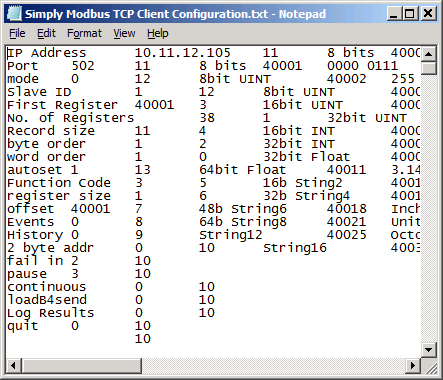
メモ帳のプリセットタブにより、長いラベルの付いたセルが他の列を押し上げます。
Excelなどのスプレッドシートプログラムに送信したり、Excelから開いたりすると、次に示すように、タブが列の区切り文字として使用されます...
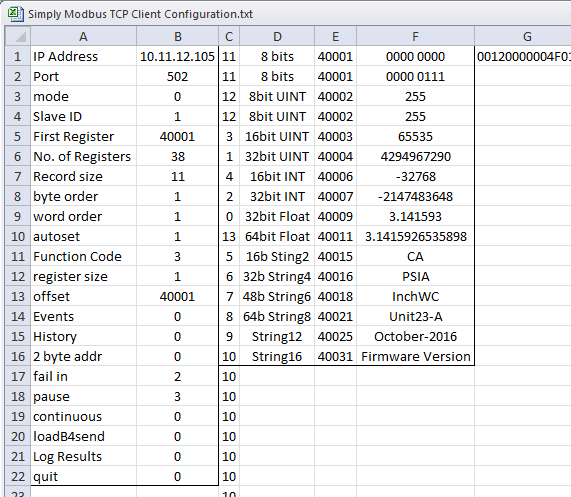
列AとBには、設定の説明とその値が含まれています。
列Cには、0から13までのデータ型が含まれています。
ノート列Dに表示されるデータ型を表す各番号
列Eには、レジスタレジスタ番号(16進値とオフセット)が含まれています。
列Fには、最後のポーリングのレジスタ値が含まれています(存在する場合)
セルG1には、最後のポーリングの結果文字列が含まれています(存在する場合)
送信前にロード-一連のリクエストを送信します
 |
このボックスが選択され、SENDボタンが押されると(またはSEND CONTINUOUSLYが選択されると)、
プログラムは以前に定義された構成ファイルを復元 し、ファイルに保存されているとおりに要求を送信します。 |
:ファイル名は形式である必要があります 要求1.TXT、 要求-2.txtなど、...
と(EXEファイルが保存されている)デフォルトのフォルダに保存します
場合は、要求-1.TXTが存在しない、これらに類似の手順を示すウィンドウが表示されます。
SENDCONTINUOUSLYは構成ファイルに保存されません。
RESTORE CFGボタンを使用して構成ファイルを復元する場合、SENDCONTINUOUSLYは常に未選択に設定されます。
これにより、構成ファイルを手動で復元したときにポーリングが自動的に開始されなくなります。
場合は、要求- 。* txtの設定ファイルは、送信する前に、ロード中にロードされている、
そしてファイルがSENDを選択する前に、LOADで保存された
後、送信する前に、両方のSEND CONTINUOUSLYとLOADが両方選択されます。
LOADとSENDに続いて、プログラムはTIME BETWEEN SENDSが期限切れ
になるのを待って から、次のLOAD(request2.txt)とSENDを実行します。
プログラムは、各ファイルでLOAD BEFORE SENDが選択されている限り、一連のrequest-*。txtファイル
を介して自動的にLOAD、SEND、およびWAITを続行します。
シリーズの終わりに到達し、次のファイルが見つからない場合、シリーズはrequest-1.txtで 最初からやり直し、
SENDCONTINUOUSLYが手動でオフになるまで続きます。
LOAD BEFORE SENDが選択されていない状態でファイルがロードされると、
この最後のSENDに続いて、シリーズは停止します。
SEND CONTINOUSLYのチェックを外すと、いつでもシリーズを停止できます。
データの書き込み
 |
Simply Modbus TCP Client Write8ウィンドウを表示します |
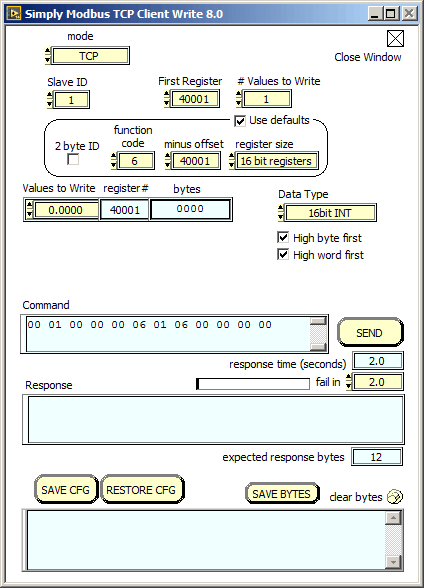
黄色:ユーザーが変更できるコントロール(入力)。
青:直接変更できないインジケーター(出力)。
ネットワーク設定
モード設定は前のウィンドウからコピーされ、ここで変更することもできます。
IPアドレスとポートは前のウィンドウからコピーされ、ここで変更することはできません。
コマンド文字列を作成する
 |
コマンド文字列の7番目のバイト。TCPモードの場合(RTU-over-TCPモードの最初のバイト)
データを取得するスレーブデバイスのユニットアドレス。通常の範囲: 1〜247詳細... |
 |
スレーブIDを255を超えて設定すると、このボックスが自動的にチェックされ、最大65535のスレーブIDが許可されます。
詳細...
スレーブIDが256を下回り、ボックスが手動でオフになるまで、すべてのアドレスでオンのままになります。 |
 |
コマンド文字列の8番目のバイト。TCPモードの場合(RTU-over-TCPモードの7バイト目)
自動的に詳細情報を設定できます ...
書き込むテーブルを選択するために使用されます。 詳細...
書き込みウィンドウは機能コード05、06、15、16をサポートしています |
 |
コマンド文字列の9番目と10番目のバイト。TCPモードの場合(RTU-over-TCPモードの場合は3バイト目と4バイト目)
書き込まれるブロックの先頭にあるコイルまたはレジスター番号。 より詳しい情報... |
 |
この値が最初のレジスタから減算され、コマンドで使用されるデータアドレスが得られます。 |
 |
コマンド文字列の11バイト目と12バイト目。TCPモードの場合(RTU-over-TCPモードの場合は5バイト目と6バイト目)
書き込まれるブロック内のレジスターまたはコイルの数。 |
 |
最初のレジスタの値が変更されたときに、 機能コード、オフセット、およびレジスタサイズのデフォルト値を自動的に設定する場合にチェックします。 |
 |
書き込まれるブロック内のレジスタのサイズ。
標準のmodbusレジスタを書き込むには、この値を16ビットレジスタに設定する必要があります。
標準のmodbusコイルを書き込むには、1ビットコイルに設定します。
32ビットレジスタは、エンロンmodbusにのみ使用する必要があります。 より詳しい情報... |
自動設定値:
|
最初の登録 |
機能コード |
マイナスオフセット |
レジスタサイズ |
|
1 to 7000 |
5 |
1 |
1 bit coils |
|
7001 to 7999 (Enron modbus) |
16 |
0 |
32 bit registers |
|
8000 to 10000 |
5 |
1 |
1 bit coils |
|
10001 to 30000 |
5 |
10001 |
1 bit coils |
|
30001 to 40000 |
6 |
30001 |
16 bit registers |
|
40001 & greater |
6 |
40001 |
16 bit registers |
書き込むデータ

書き込む値は、示されている表に入力されています。書き込む#valuesが変更されると、テーブルサイズは自動的に調整されます。
 |
このプルダウンボックスを使用して、書き込むテーブル全体のデータ型を設定します。 |
 |
[高/低]チェックボックスを切り替えることで、バイトとワードを入れ替えることができます。 |
コマンドの送信
SENDボタンを押します。次に、プログラムは着信データを監視し、受信したすべてのバイトを応答インジケーターに表示します。
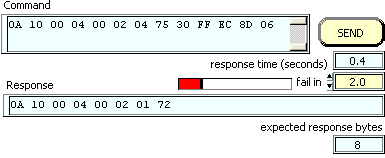 |
受信中、応答時間はプログレスバーでカウントアップされます。
期待される応答バイトが受信されるか、入力された値の失敗に達すると、受信は停止します。
'期待される応答バイト'インジケータは、入力設定から計算されます。
この数のバイトが受信されると、応答タイマーは停止します。 |
応答を読む
応答のデータバイトは、応答テーブルのバイト列に表示されます。
バイト履歴ログ
送受信されたすべてのバイトは、日付/タイムスタンプとともにバイト履歴ログに追加されます。
 |
[名前を付けて保存]ダイアログボックスを表示して、ログの内容をテキストファイルに保存できるようにします。 |
 |
ログの内容を空にします |
構成の保存と復元
 |
[名前を付けて保存]ダイアログボックスを表示して、現在の設定をテキストファイルに保存できるようにします。 |
 |
[ファイルを開く]ダイアログボックスを表示して、以前に保存した設定ファイルを選択してロードできるようにします。 |
上隅にある閉じるボックスを押して、書き込みプログラムを終了します。